2025年にAppleMusicでアルバムをダウンロードできますか
Apple Music コンテンツを提示する非常に組織的な方法を持っています。 おすすめの曲にアクセスできますが、特定のアーティストの曲を探索することもできます。 そうすることで、彼らのアルバムに出会えるかもしれません。 アルバムでは、すべての曲と他の作品を見つけることができます。
そのアーティストのスタイルが気に入った場合、次のように自問する傾向があります。Apple Musicでアルバムをダウンロードできますか?申し訳ありませんが、以前にも多くのユーザーがその質問をしており、具体的な回答も得られませんでしたが、今回は違います。
この記事ではその質問に答え、プラットフォームでアルバムをダウンロードする手順を説明します。 まずは Apple Music について詳しく見てみましょう。
記事の内容 パート1。AppleMusicでアルバムをダウンロードできますか?パート2.Apple Musicで新しいアルバムを入手するにはどうすればよいですか?パート3。オフラインで聴くためにAppleMusicでアルバムを永遠にダウンロードする方法は?パート4。 概要
パート1。AppleMusicでアルバムをダウンロードできますか?
Apple Music にはたくさんの機能があるため、アルバムをダウンロードするという考えが現実的になります。 ただし、そのウサギの穴に向かう前に、まず Apple Music プラットフォームについて深く理解する必要があるため、この質問があります。
Apple Musicとは何ですか?
Apple Music は現在最も人気のある音楽ストリーミング サービスと考えられています。 技術的には、加入者数が最も多いため、これは真実です。 その年齢とは対照的に、この種の成果は魅力的です。これは主に、Apple Music が 2015 年にリリースされたばかりであるためです。その多くの機能を考慮すると、これは非常に信頼できるものです。
Apple Music プラットフォームは、優れた整理されたインターフェイスを提供します。 「Discover」セクションで音楽を探すことができます。 気分が良くない場合は、Apple Music があなたの好みに合った音楽をおすすめしてくれます。 ポッドキャスト、ラジオ局、ビデオなど、さまざまな種類のコンテンツにアクセスすることもできます。 悪いニュースは、Apple Music を単に使用してライブラリ内のすべての曲をダウンロードすることはできないということです。これは FairPlay DRM のせいです。

DRM はどのように機能しますか?
フェアプレー Apple によって作成された DRM アルゴリズムです。 この技術は、コンテンツを違法に配布する可能性を排除することで利益を最大化することを期待して作られました。 その可能性を完全に払拭したわけではありませんが、コンテンツクリエイターが収益を最大化するのにも大いに役立ちました。
しかし、これは多くのコンテンツ作成者にとっては役に立ちましたが、ユーザーにとっては逆の結果をもたらしました。 音楽愛好家は音楽を入手するために料金を支払うか購読する必要がありますが、それだけでは十分に悪いことです。 さらに悪いことに、曲を個別に購入しない限り、「Apple Music のダウンロードは無料」という言葉は真実ではありません。
Apple Musicでアルバムをダウンロードできますか?
少々費用がかかったり、難しいかもしれませんが、Apple Music プラットフォームからアルバムをダウンロードすることはできますが、期待どおりに機能しません。 そのアルバムに含まれている曲は一度にダウンロードするのではなく、個別にダウンロードする必要があります。 いずれにせよ、準備ができていれば、次のセクションに進むことができます。
パート2.Apple Musicで新しいアルバムを入手するにはどうすればよいですか?
Apple Music の加入者であれば、「Apple Music でアルバムをダウンロードできますか?」という質問に対する答えがわかります。 それは大きなYESですが、それは簡単ではありません。 音楽はモバイルデバイスでもデスクトップでもダウンロードできるので、Apple Music で音楽をダウンロードする方法を説明します。
#1。 iOSまたはAndroidデバイスの場合
iOS または Android デバイスを持っていれば、定期購読者であれば、Apple Music から音楽をダウンロードすることができます。 従う必要がある手順は次のとおりです。
- ガジェットに Apple Music をインストールして開きます。
- プラットフォームを参照して、ダウンロードするアルバムを探します。
- アルバムを見つけたら、それを開いて最初の曲を選択します。
- アプリの右上隅にある +追加 ボタンをタップします。 これにより、その曲がライブラリに追加されます。 そのアルバムのすべての曲に対してこれを行います。
- 次に、プレイリストまたはライブラリに移動します。
- すべての曲を確認し、今回は [+追加] ボタンの代わりに [ダウンロード] ボタンをクリックします。 ライブラリにあるすべての曲に対してもこれを行います。
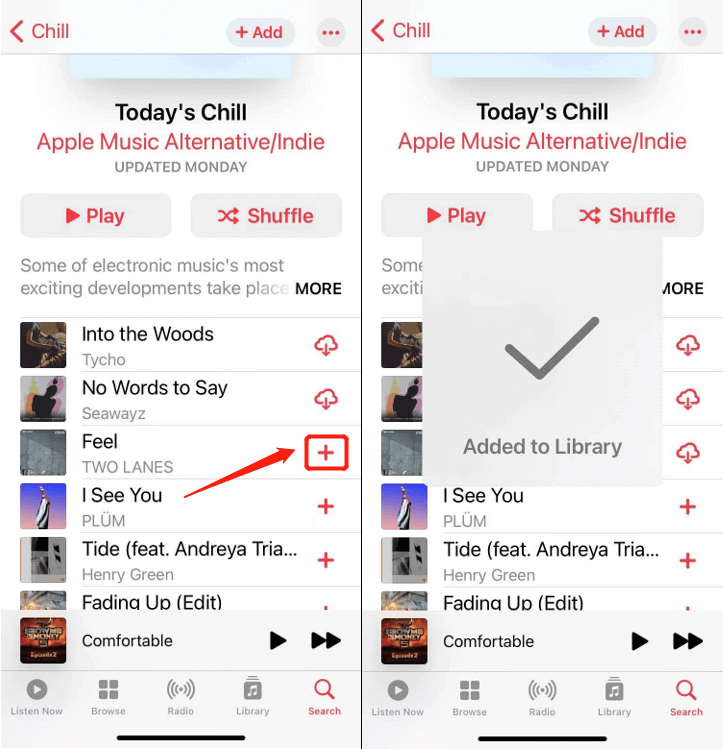
時間はかかるかもしれませんが、最終的には自分用のアルバムが手に入るでしょう。 ただし、複数のデバイスを持っている場合は、再度同期するわけにはいきません。そのため、Apple Music には同期機能があります。
「設定」に移動し、「音楽」に注意してください。 [ライブラリの同期] を探し、トグルを切り替えてオンにします。 これにより、同じ Apple ID に接続されているすべてのデバイスにライブラリのコピーが作成されます。 これにより、すべてのデバイスで前述の XNUMX つの手順を実行する手間が省けます。
#2。 PCまたはMacの場合
モバイルデバイスを持っていなくても心配する必要はありません。 Windows PC または Mac でも Apple Music で音楽をダウンロードできますが、Apple Music からコンピュータに音楽をダウンロードする方法については、次の手順に注意深く従う必要があります。
- コンピュータでiTunesを開きます。
- 左側にサイドバーがあります。 「音楽」をクリックします。
- 次に、アーティストを見つけて、彼のアルバムに移動します。
- アルバムにアクセスしたら、各曲に移動して [+追加] ボタンをクリックします。
- ライブラリに追加したら、プレイリストに移動します。
- 先ほどと同じように、今度は「ダウンロード」ボタンをクリックします。
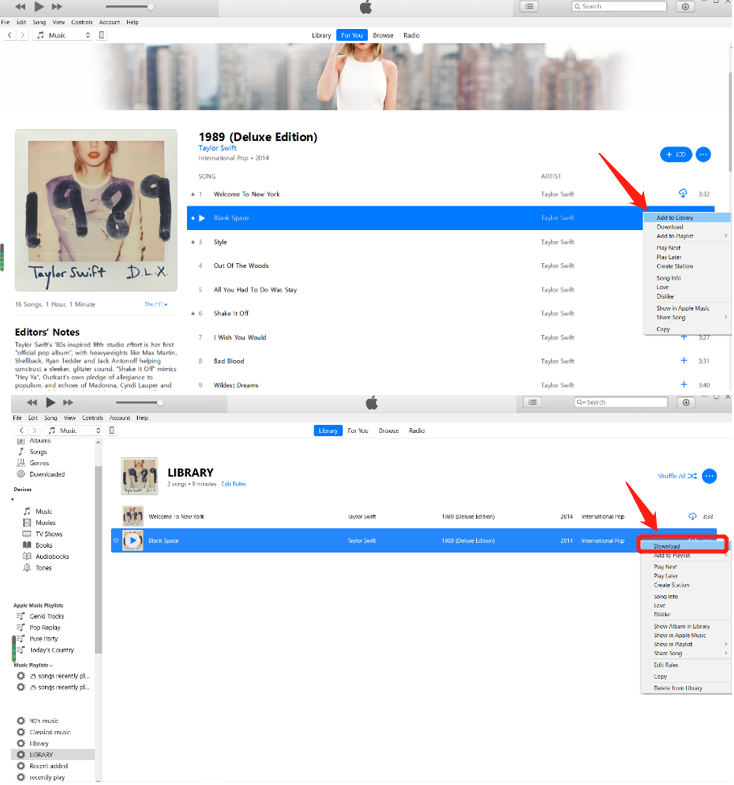
これで、ついに Apple Music ライブラリを復元する方法がわかりました。 これで、「Apple Music でアルバムをダウンロードできますか?」という質問について知っておくべきことはすべて説明できるはずです。 ただし、将来的に使用したくなると思われる代替手段を紹介します。
パート3。オフラインで聴くためにAppleMusicでアルバムを永遠にダウンロードする方法は?
Apple Musicでアルバムをダウンロードできますか? 絶対に! でも、すぐにできますか? 残念ながら、上記の方法では時間がかかりますが、次の方法を使用すると時間がかかりません。 TuneSolo Appleの音楽コンバータ、目的に設計されたツール Apple Music から制限なしで曲をダウンロードする。 このソフトウェアの詳細については、その機能を確認してください。
主な特長:
- より高速な変換。 前述したように、前述の方法を使用すると、時間がかかります。 ただし、このソフトウェアを利用すると、一般的な Apple Music ダウンローダーやコンバーターの 16 倍の速度で複数のファイルを同時に変換してダウンロードできます。
他の特徴:
- DRMの削除。 あなたはまたすることができるようになります DRM保護を解除する ファイル上で。 そうすることで、基本的にその曲の所有権を自分に与えることになるので、その曲を使って何でもできますが、個人的な楽しみのためだけに使用するようにしてください。
- オフラインリスニング。 からダウンロードした曲は、 TuneSolo Apple Music Converter はオフラインでもアクセスできます。 さらに、必要に応じて、iPhone、iPad、Android、Zune、PSP、Xbox などのデバイスに転送することもできます。
- サポートされている形式。 TuneSolo サポートされている形式が多数あります。 3 つは、MP4、MP4、WAV、FLAC などの一般的な形式をサポートしていることです。 ファイルの元の品質を維持しながら、M4V、MXNUMXB、AAC などの保護された形式を変換してダウンロードすることもできます。
- プレミアムコンテンツのロックを解除する。 プレミアムユーザー限定のコンテンツにもアクセスできます。 言い換えれば、他の人が享受している恩恵を自分にも享受できるということです。
を使用して Apple Music のアルバムをダウンロードできますか? TuneSolo Apple Musicコンバータ? 確かに、次の手順に従っている限り、それは可能です。
ステップ1。 Apple Music Songsを選択してください
最初のステップは、iTunes がコンピュータにインストールされているかどうかを確認することです。 「はい」の場合は、次の手順に進み、 TuneSolo ソフトウェア。 するとタイトルのリストが表示されます。 ダウンロードしたい曲を選択します。

ステップ 2. 構成を設定する
長いリストの下に、出力設定があります。 このセクションでは、形式、コーデック、品質などの出力のプロパティを変更できます。

ステップ 3. アルバムをダウンロードする
アルバムから曲を選択し、構成を設定したので、「変換」をクリックします。 これによりプロセス全体が開始されます。 プロセスが完了するまで待ちます。
ヒント: Apple Music Converterを開く前に、Apple Music / iTunesが閉じていることを確認してください。 また、曲の変換中は、Apple Music / iTunesで操作を行わないでください。

パート4。 概要
今では、たとえお気に入りの曲であっても、XNUMX 曲だけで満足することはできません。 すぐに飽きてしまうので、コレクションすることが大切です。 簡単に言えば、XNUMX 曲ではなくアルバムをダウンロードする必要があります。
この記事では、「」という質問について知っておくべきことをすべて示しました。Apple Musicでアルバムをダウンロードできますか?」 そして最後には素晴らしいヒントまで教えてくれました。 そういった知識を他のことでも活用していただけることを期待しています。